Kaip pašalinti paieškos mygtuką „iPhone“ pagrindiniame ekrane
Ios 16 Obuolys I Phone Herojus / / April 02, 2023

Paskutinį kartą atnaujinta
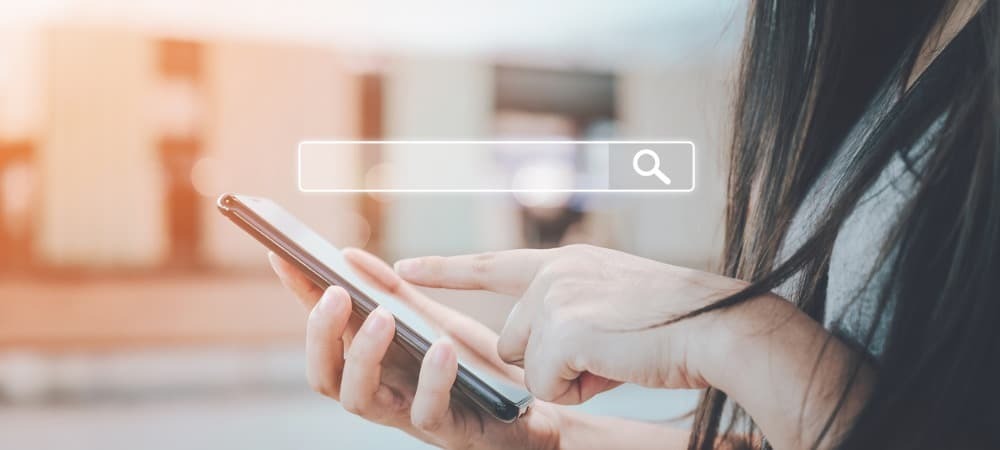
Jei atnaujinote į iOS 16, jus gali erzinti paieškos mygtukas. Taigi, štai kaip pašalinti paieškos mygtuką „iPhone“ pagrindiniame ekrane.
Įrenginiuose, kuriuose veikia 16 ar naujesnė iOS versija, gali būti erzina funkcija, su kuria sunku susidoroti – sausies mygtukas.
Paieškos mygtukas yra netoli pagrindinio ekrano apačios (į šiaurę nuo doko). Mygtuko paskirtis – suteikti lengvą būdą ieškoti tekstų, failų, nustatymų, svetainių, nuotraukų ir programų. Tai palengvina elementų paiešką „iPhone“.
Tačiau taip pat lengva netyčia jį paliesti naršant pagrindiniame ekrane. Jei nebenorite matyti šios piktogramos, parodysime, kaip pašalinti paieškos mygtuką „iPhone“ pagrindiniame ekrane, atlikdami toliau nurodytus veiksmus.
Ieškos mygtuko radimas iOS 16 ir naujesnėje versijoje
Jei „iPhone“ naudojate „iOS 16“ ar naujesnę versiją, pagrindiniame ekrane virš doko pamatysite paieškos mygtuką.
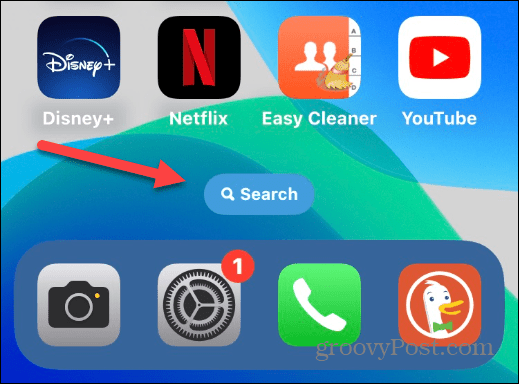
Kai paspausite mygtuką, galite pradėti ieškoti programos, failo ar kitų elementų, kurių jums gali prireikti, ir paleisti juos.
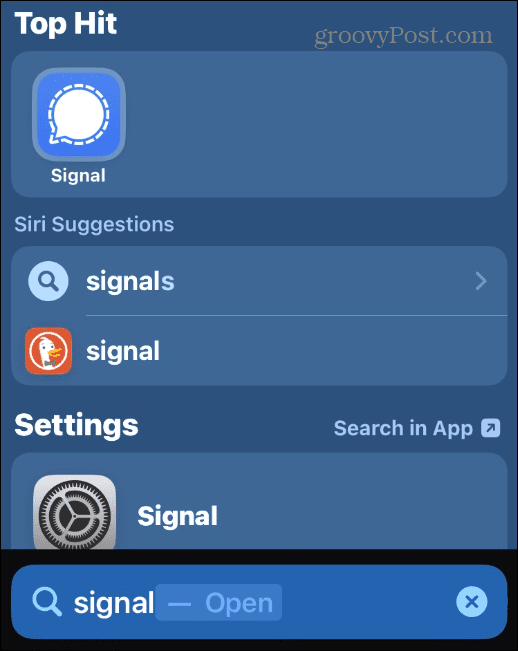
Kaip pašalinti paieškos mygtuką „iPhone“ pagrindiniame ekrane
Atsikratyti paieškos mygtuko pagrindiniame „iPhone“ ekrane yra paprasta, atliekant toliau nurodytus veiksmus.
Norėdami pašalinti paieškos mygtuką iš „iPhone“ pagrindinio ekrano:
- Bakstelėkite Nustatymai piktogramą, kad paleistumėte „iPhone“ nustatymų programą.
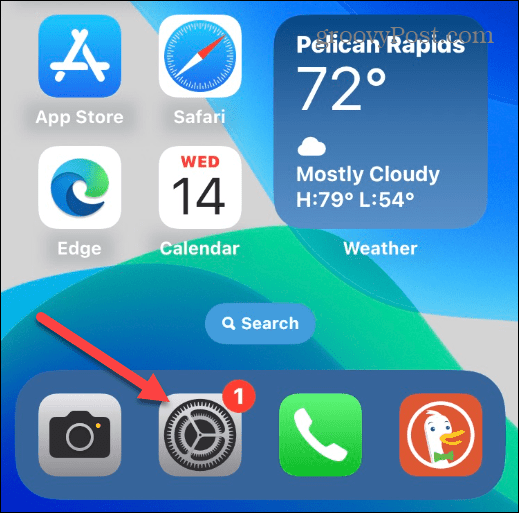
- Kai Nustatymai paleidžiamas meniu, bakstelėkite Pradinis ekranas variantas.
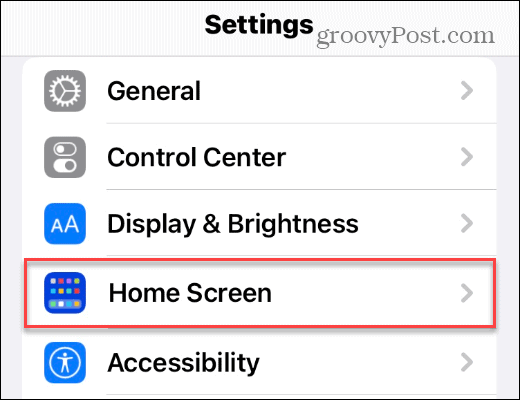
- Pagal Paieška skyriuje Pradinis ekranas meniu, perjungti Rodyti pagrindiniame ekrane prie Išjungta padėtis.
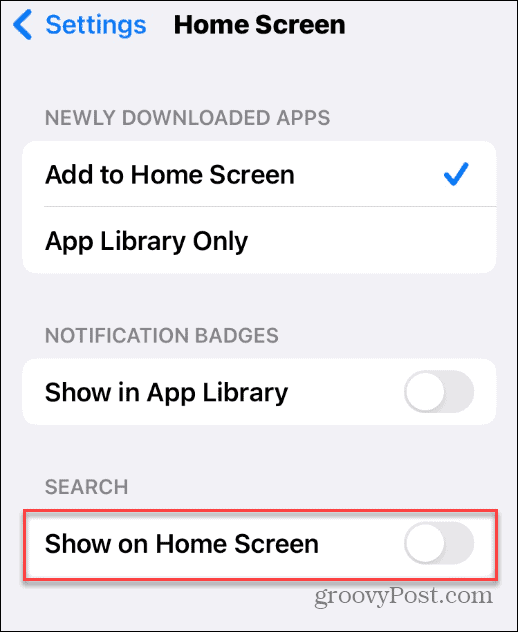
- Kai grįšite į pagrindinį „iPhone“ ekraną, Paieška mygtukas nebeturi būti rodomas jūsų naršymo kelyje.
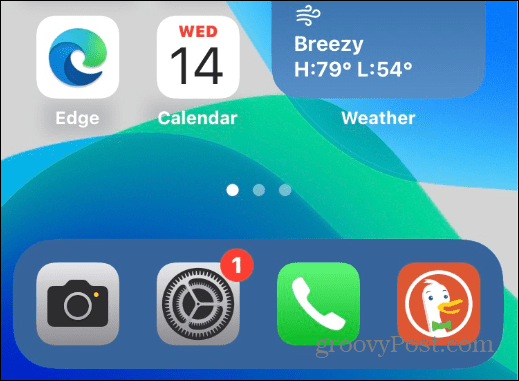
Vis tiek galite ieškoti savo iPhone be paieškos mygtuko. Norėdami tai padaryti, braukite žemyn nuo ekrano vidurio ir atsiras paieškos funkcija, kaip ir ankstesnėse iOS versijose.
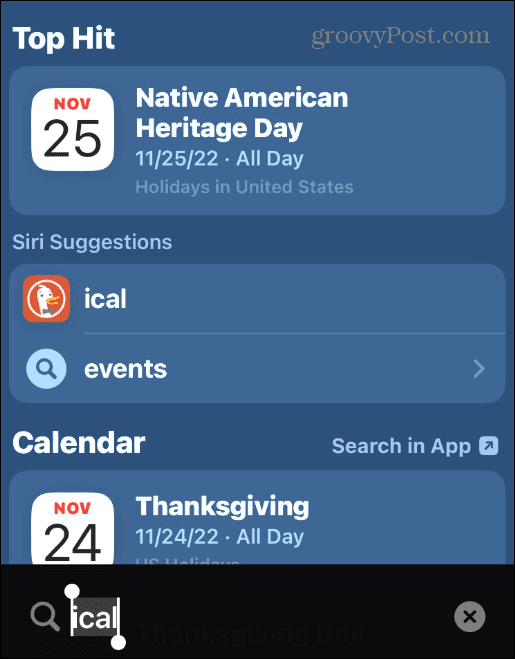
Paieškos pašalinimas iš „iPhone“ pagrindinio ekrano
Jei pagrindiniuose ekranuose rodomas paieškos mygtukas ir jis jus erzina, gera žinia yra ta, kad norint jo atsikratyti užtenka vos kelių paspaudimų. Jei norite vėl įjungti, grįžkite į Nustatymai > Pagrindinis ekranas ir perjunkite Rodyti pagrindiniame ekrane galimybė vėl įjungti.
Yra daugybė būdų, kaip pritaikyti „iPhone“ pagal savo poreikius. Pavyzdžiui, galbūt norėsite užrakinkite nuotraukų albumą „iPhone“. kad smalsūs žvilgsniai nebematytų jūsų spragų. Taip pat galbūt norėsite paleiskite programos privatumo ataskaitą norėdami patikrinti duomenis, kuriuos įrašo jūsų mėgstamos „iPhone“ programos.
Turite naują „AirPod“ porą ir jums sunku su kai kuriomis jos funkcijomis? Galbūt norėsite išmokti įjunkite triukšmo slopinimą „AirPods“. Kitas.
Kaip rasti „Windows 11“ produkto kodą
Jei jums reikia perkelti „Windows 11“ produkto kodą arba tiesiog jo reikia švariai įdiegti OS,...
Kaip išvalyti „Google Chrome“ talpyklą, slapukus ir naršymo istoriją
„Chrome“ puikiai išsaugo naršymo istoriją, talpyklą ir slapukus, kad optimizuotų naršyklės veikimą internete. Jos kaip...
Kainų suderinimas parduotuvėje: kaip gauti kainas internetu perkant parduotuvėje
Pirkimas parduotuvėje nereiškia, kad turite mokėti didesnę kainą. Dėl kainų atitikimo garantijų galite gauti nuolaidų internetu apsipirkdami...



